Исправить ошибку "Приложение не установлено" на Android
Разное / / November 28, 2021
Приложения оказываются в смартфоне самой важной вещью, связанной с программным обеспечением. Без них смартфон абсолютно бесполезен, поскольку именно через приложения пользователи могут выполнять задачи на своих смартфонах. Неважно, насколько хороши аппаратные характеристики вашего телефона; если не установлено никаких приложений, бесполезно. Разработчики проектируют приложения, чтобы воспользоваться этими характеристиками оборудования, чтобы обеспечить более удобное взаимодействие с пользователем этого конкретного смартфона.
Некоторые важные приложения предустановлены на смартфоне. Эти приложения необходимы для выполнения основных функций, включая телефон, сообщения, камеру, браузер и другие. Помимо этого, из магазина игр можно загрузить различные другие приложения для повышения производительности или настройки устройства Android.
Так же, как у Apple есть «магазин приложений”Для всех устройств под управлением IOS, Магазин игр это способ Google предоставить своим пользователям доступ к разнообразному мультимедийному контенту, включая приложения, книги, игры, музыку, фильмы и телешоу.
Существует большое количество сторонних приложений, которые можно загрузить с разных веб-сайтов, даже если они недоступны в магазине игр.
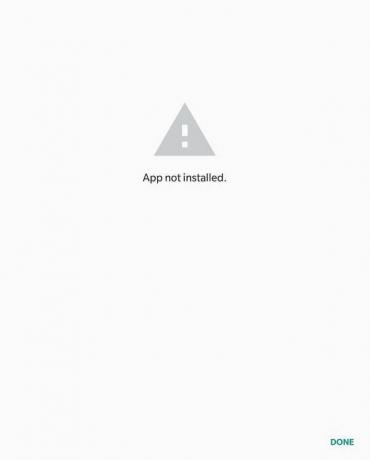
СОДЕРЖАНИЕ
- Исправить ошибку "Приложение не установлено" на Android
- Метод 1. Очистите кеш и данные магазина Google Play.
- Метод 2: сбросить настройки приложения
- Метод 3. Разрешить установку приложений из неизвестных источников
- Метод 4: проверьте, не поврежден ли загруженный файл или загружен не полностью
- Метод 5: включите режим полета при установке приложения
- Метод 6: отключите Google Play Protect
Исправить ошибку "Приложение не установлено" на Android
Разнообразная поддержка, которую Android предоставляет этим сторонним приложениям, делает его уязвимым для проблем. Одной из распространенных проблем, с которыми сталкиваются несколько пользователей Android, является «Приложение не установлено» ошибка. Ниже приведены несколько способов решения этой проблемы.
Метод 1. Очистите кеш и данные магазина Google Play.
Кэш приложения можно очистить без ущерба для настроек, предпочтений и сохраненных данных приложения. Однако при очистке данных приложения они удаляются / удаляются полностью, то есть при перезапуске приложения оно открывается так же, как и в первый раз.
1. Открытым Настройки на вашем устройстве и перейдите в Приложения или диспетчер приложений.

2. Перейдите к "магазин игр" под всеми приложениями.
3. Нажать на место хранения под сведениями о приложении.
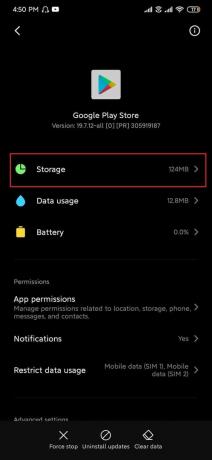
4. Нажать на очистить кэш.
5. Если проблема не исчезнет, выберите очистить все данные / очистить хранилище.
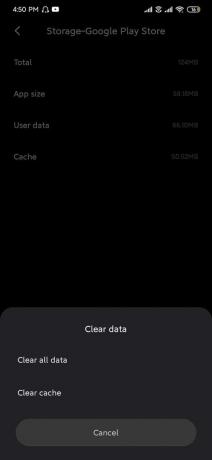
Метод 2: сбросить настройки приложения
Помните, что этот метод сбрасывает настройки всех приложений на вашем устройстве. После сброса настроек приложения приложения будут вести себя так же, как при первом запуске, но никакие из ваших личных данных не пострадают.
1. Открытым Настройки на вашем устройстве и выберите Приложения или диспетчер приложений.
2. Под всеми приложениями нажмите на Меню "Дополнительно" (значок с тремя точками) в правом верхнем углу.
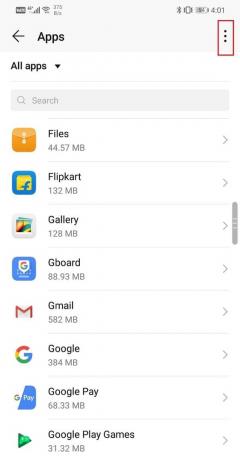
3. Выбирать Сбросить настройки приложения.

Метод 3. Разрешить установку приложений из неизвестных источников
Приложения, загруженные из сторонних источников, считаются угрозой для вашего устройства, поэтому на Android эта опция по умолчанию отключена. Неизвестные источники включают все, кроме Google Play Store.
Имейте в виду, что загрузка приложений с ненадежных веб-сайтов может поставить под угрозу ваше устройство. Однако, если вы все же хотите установить приложение, выполните следующие действия.
1. Откройте настройки и перейдите к "Безопасность".
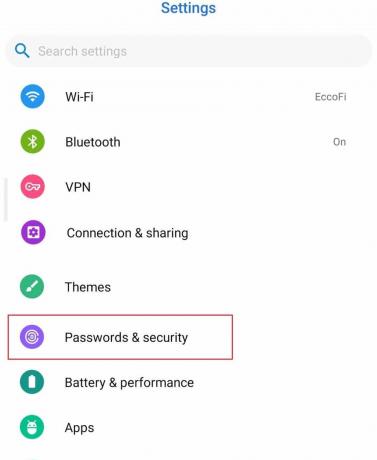
2. В разделе «Безопасность» перейдите к Конфиденциальность и выберите «Специальный доступ к приложению».
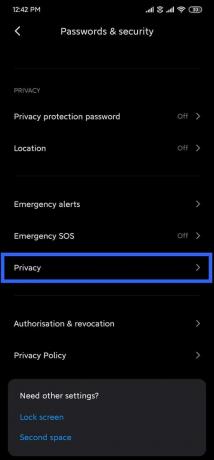
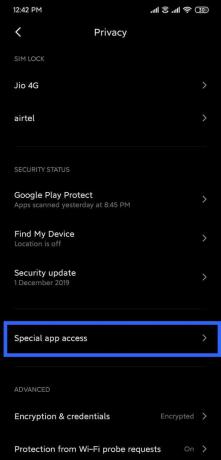
3. Нажать на «Установить неизвестные приложения» и выберите источник, из которого вы скачали приложение.
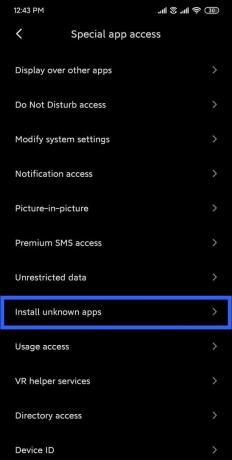
4. Большинство пользователей загружают сторонние приложения из «Браузер» или «Chrome».
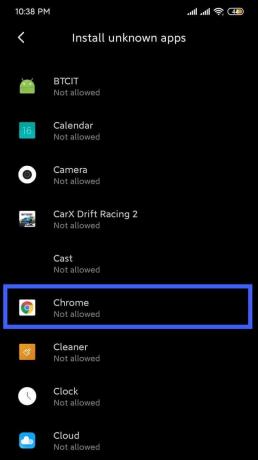
5. Нажмите на свой любимый браузер и включите «Разрешить из этого источника».
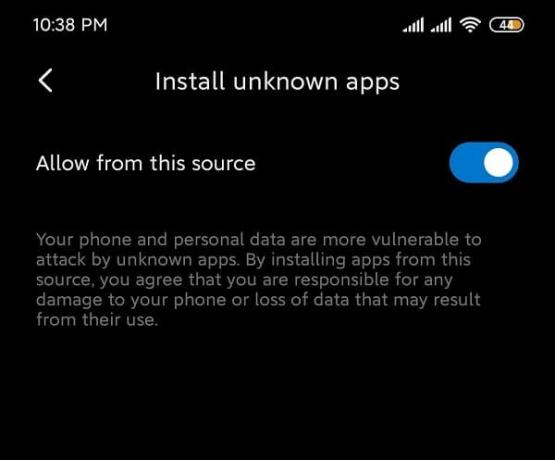
6. Для устройств со стандартным Android: "устанавливать приложения из неизвестных источников»Можно найти под самой охраной.
Теперь снова попробуйте установить приложение и посмотрите, сможете ли вы исправить ошибку «Приложение не установлено» на вашем телефоне Android.
Метод 4: проверьте, не поврежден ли загруженный файл или загружен не полностью
Файлы APK установленные со сторонних сайтов не всегда заслуживают доверия. Возможно, загруженное приложение повреждено. В этом случае удалите файл с устройства и найдите приложение на другом веб-сайте. Перед загрузкой проверьте комментарии о приложении.
Также может быть вероятность, что приложение не полностью загружено. В таком случае удалите неполный файл и загрузите его снова.
Не вмешивайтесь в работу телефона во время извлечения файла APK. Просто оставьте это и продолжайте часто проверять, пока процесс извлечения не будет завершен.
Метод 5: включите режим полета при установке приложения
Включение режима полета отключает все формы связи и передачи сигналов, которые устройство получает от всех служб. Потяните вниз панель уведомлений и включите Режим полета. Когда ваше устройство перейдет в режим полета, попробуйте установить приложение.

Метод 6: отключите Google Play Protect
Это функция безопасности, предлагаемая Google, чтобы защитить ваш телефон от вредоносных угроз. Процесс установки любого подозрительного приложения будет заблокирован. Более того, с включенной защитой Google Play вы постоянно сканируете устройство на наличие угроз и вирусов.
1. Перейти к Google Play магазин.
2. Нажмите на значок меню вверху левый угол экрана (3 горизонтальные линии).

3. Открытым играть в защиту.
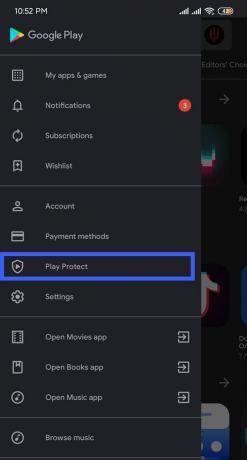
4. Нажмите на "Настройки" в правом верхнем углу экрана.
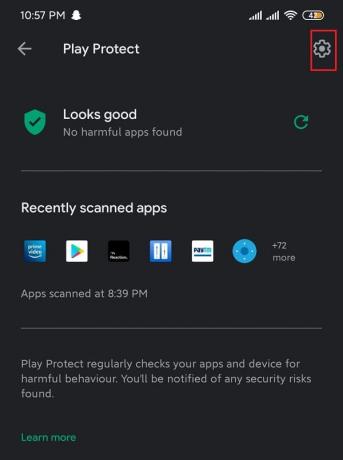
5. Запрещать «Сканирование приложений с помощью Play Protect» ненадолго.
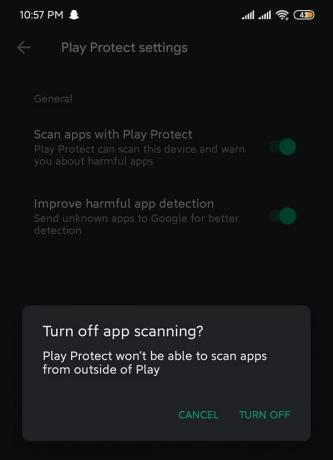
6. После завершения установки снова включите ее.
Если ни один из этих методов не работает, скорее всего, проблема связана с операционной системой устройства. В этом случае рекомендуется выполнить сброс настроек до заводских, чтобы вернуть все в нормальное состояние. Также может помочь загрузка предыдущей версии приложения.
Рекомендуемые:
- Как установить собственный рингтон текстового сообщения на Android
- Как изменить значки приложений на телефоне Android
Мы надеемся, что эта информация окажется полезной, и вы смогли исправить ошибку "Приложение не установлено" на вашем телефоне Android. Но если у вас все еще есть какие-либо вопросы или предложения относительно этого руководства, не стесняйтесь обращаться в раздел комментариев.



